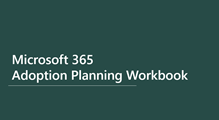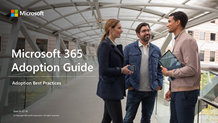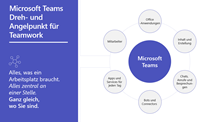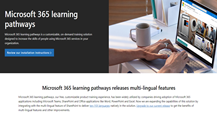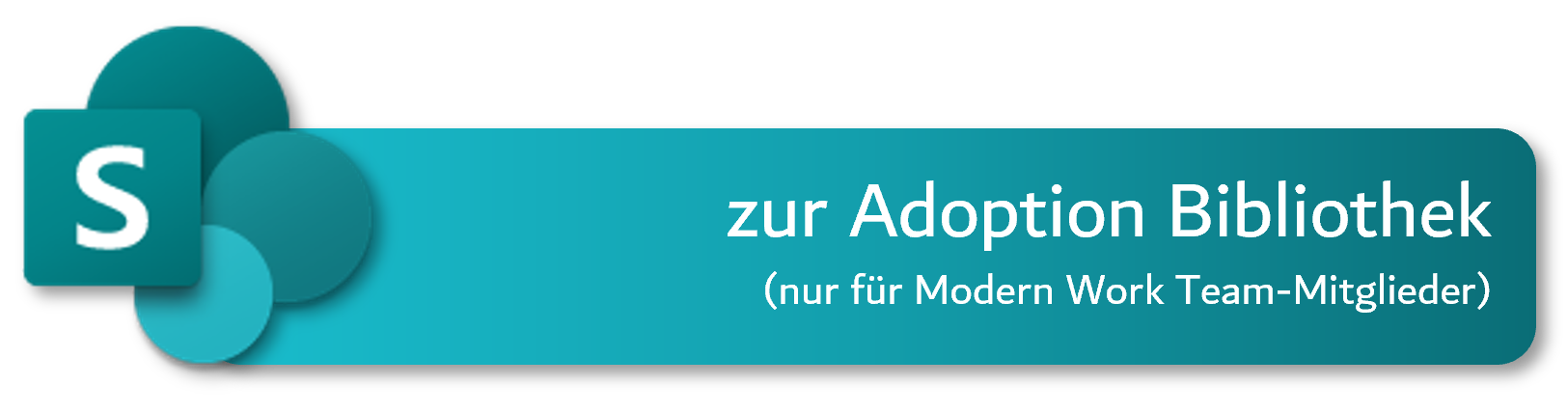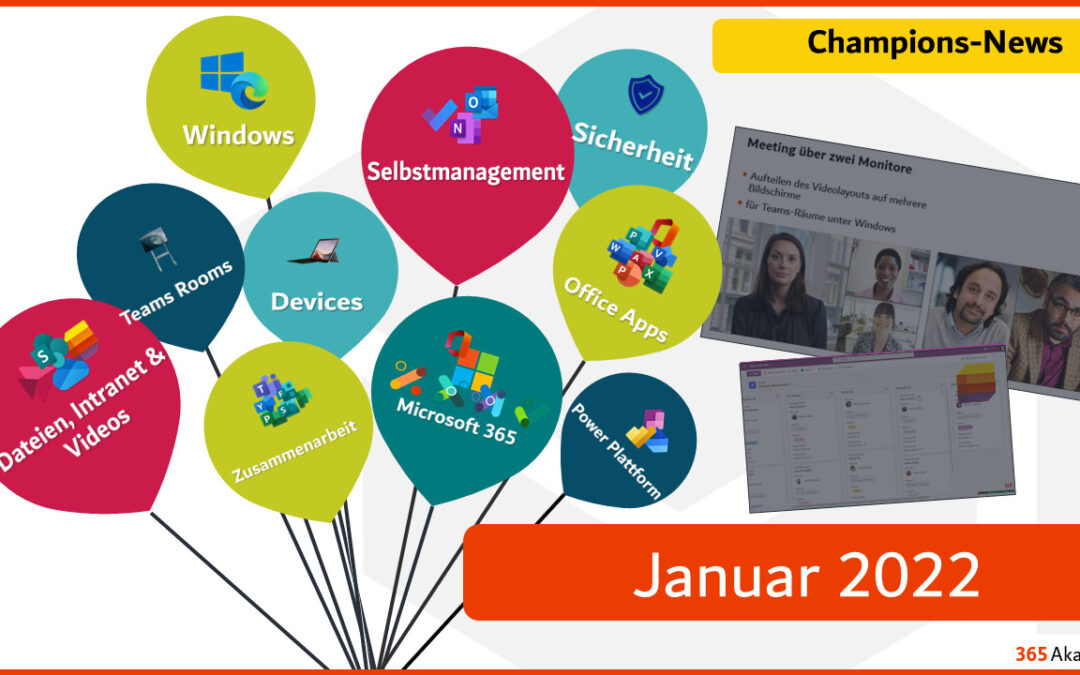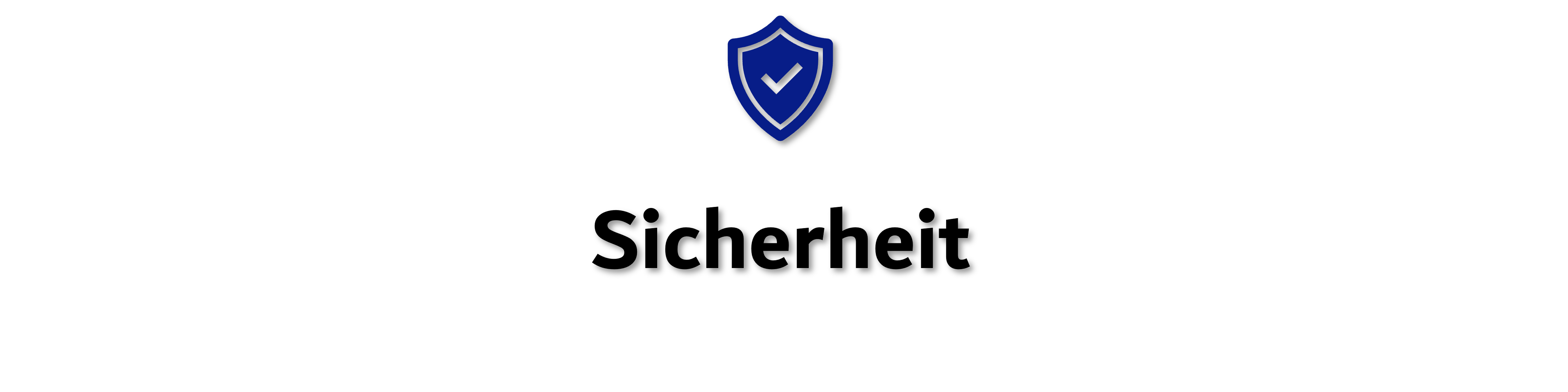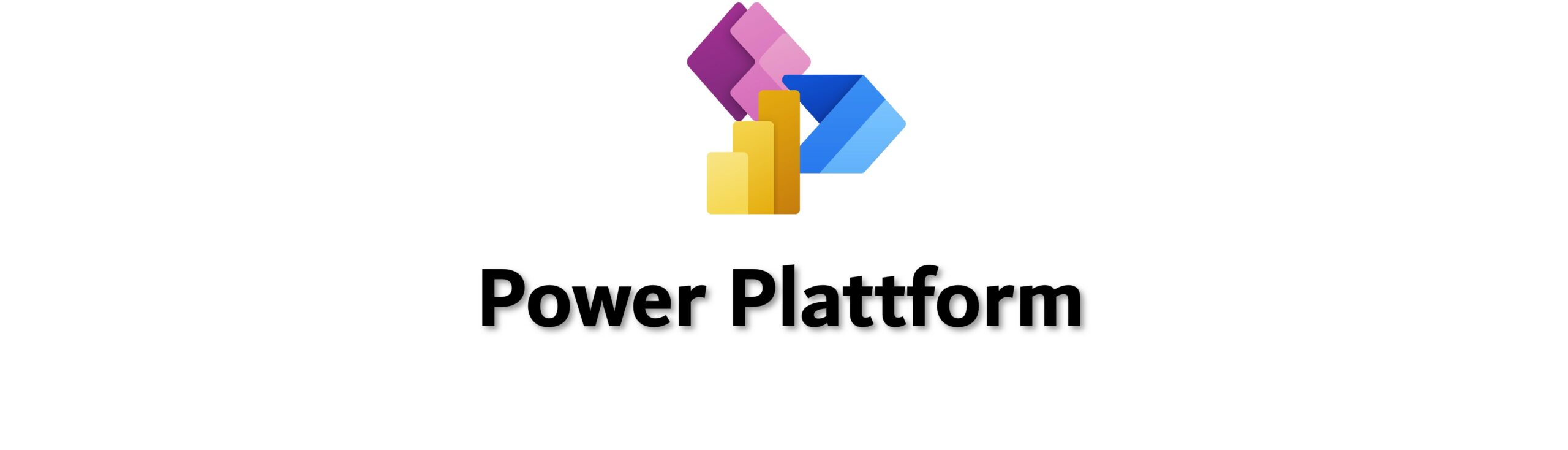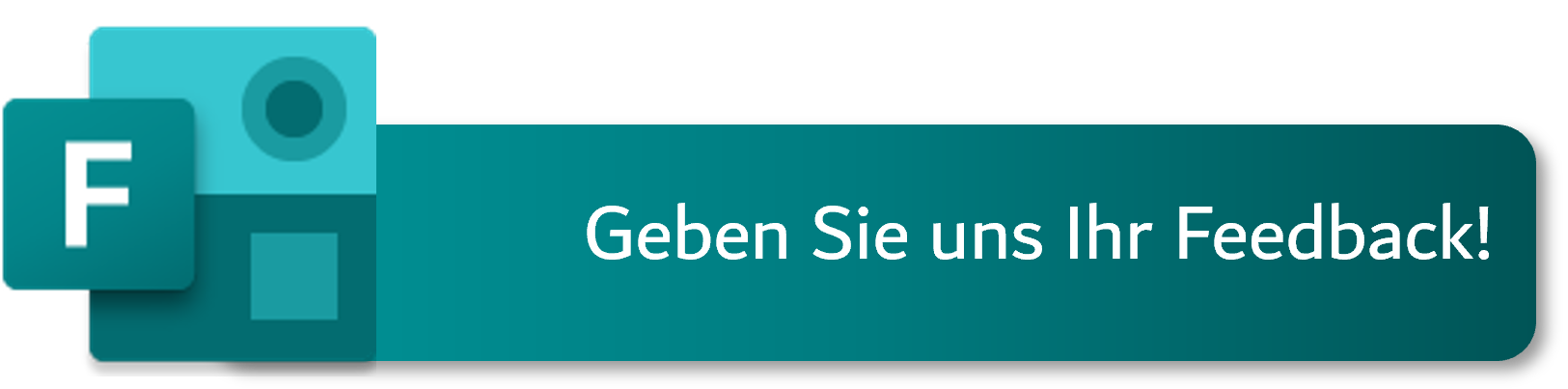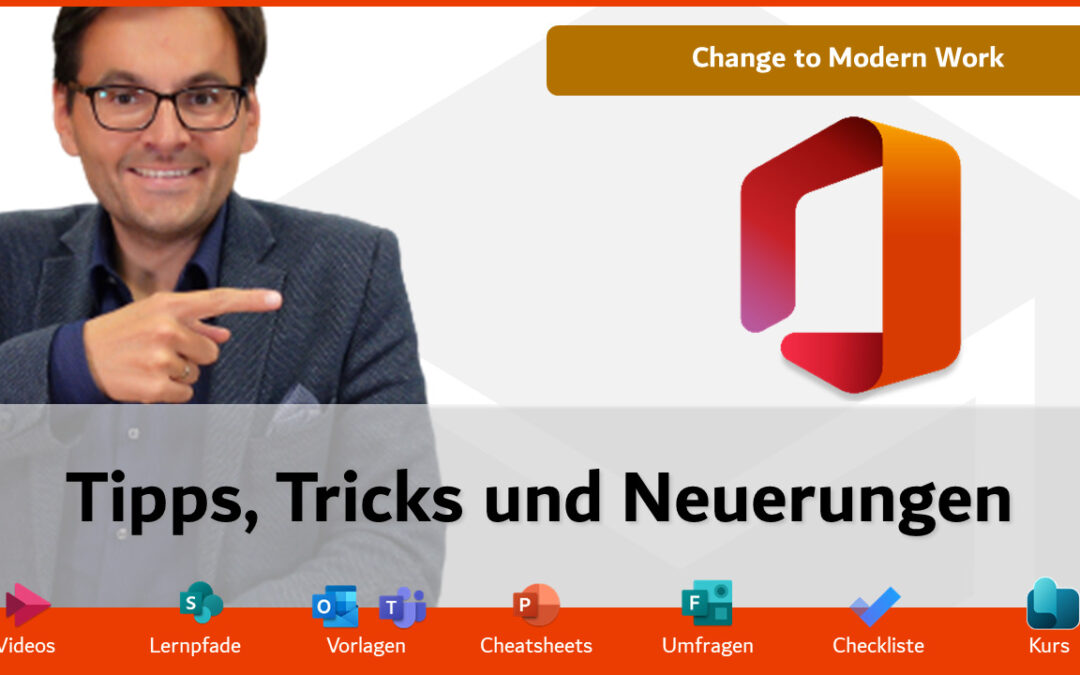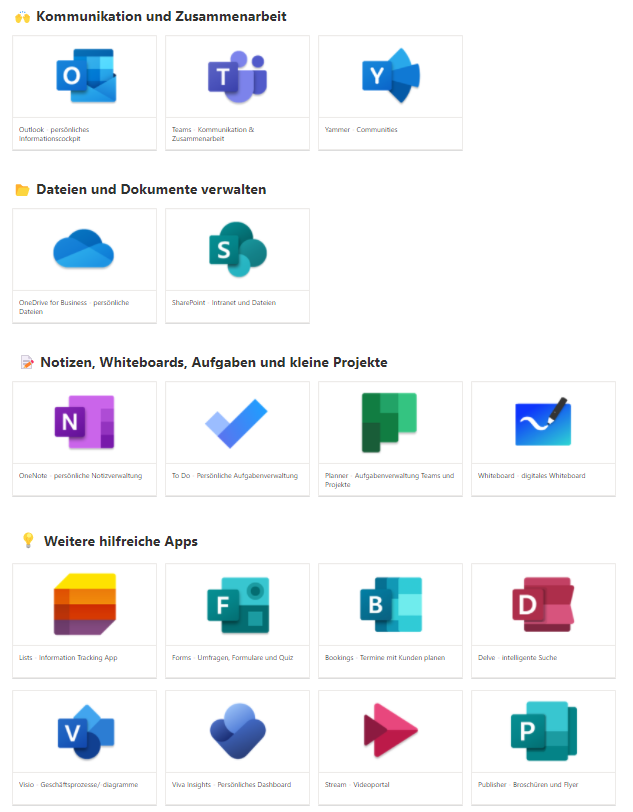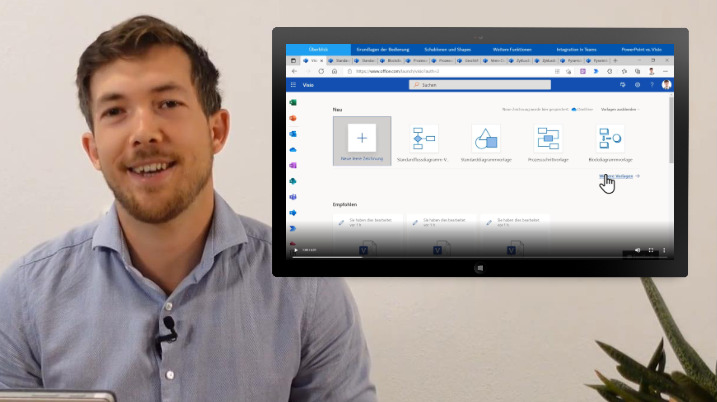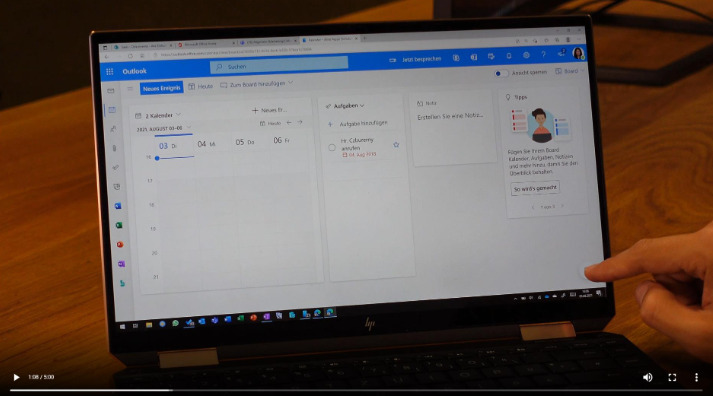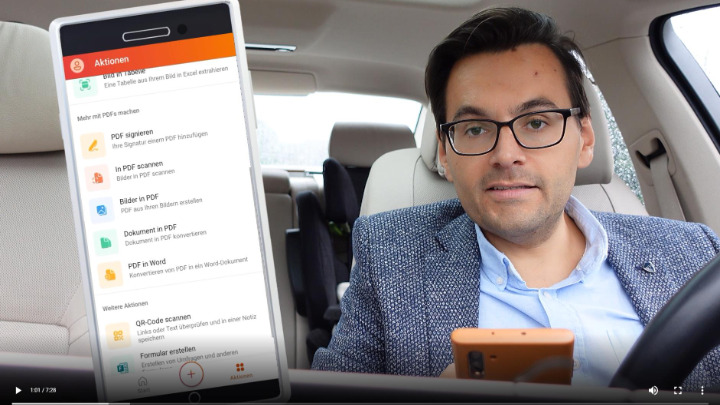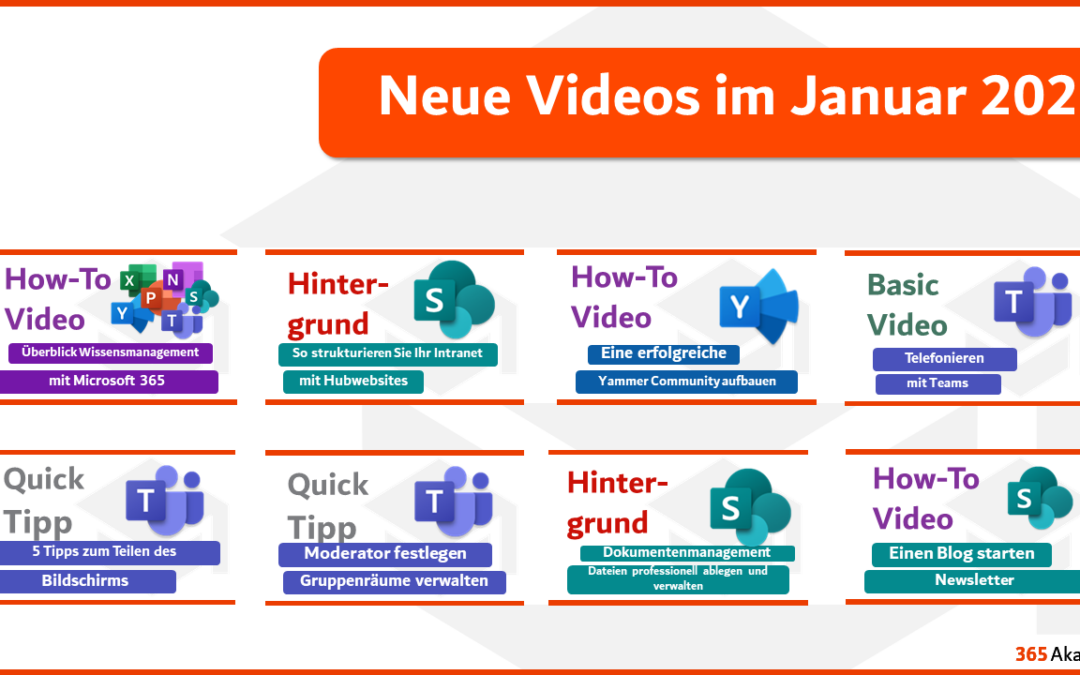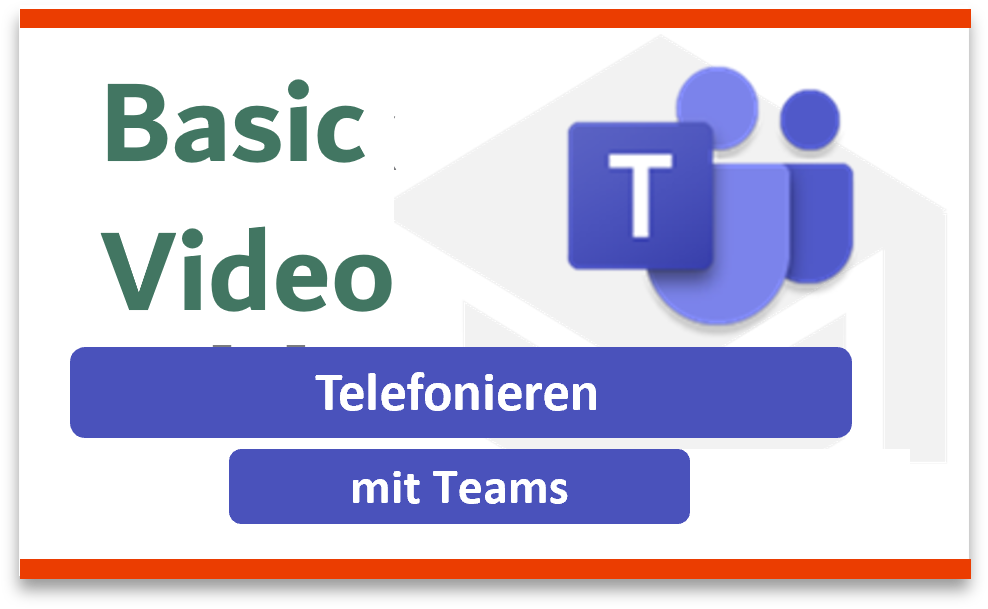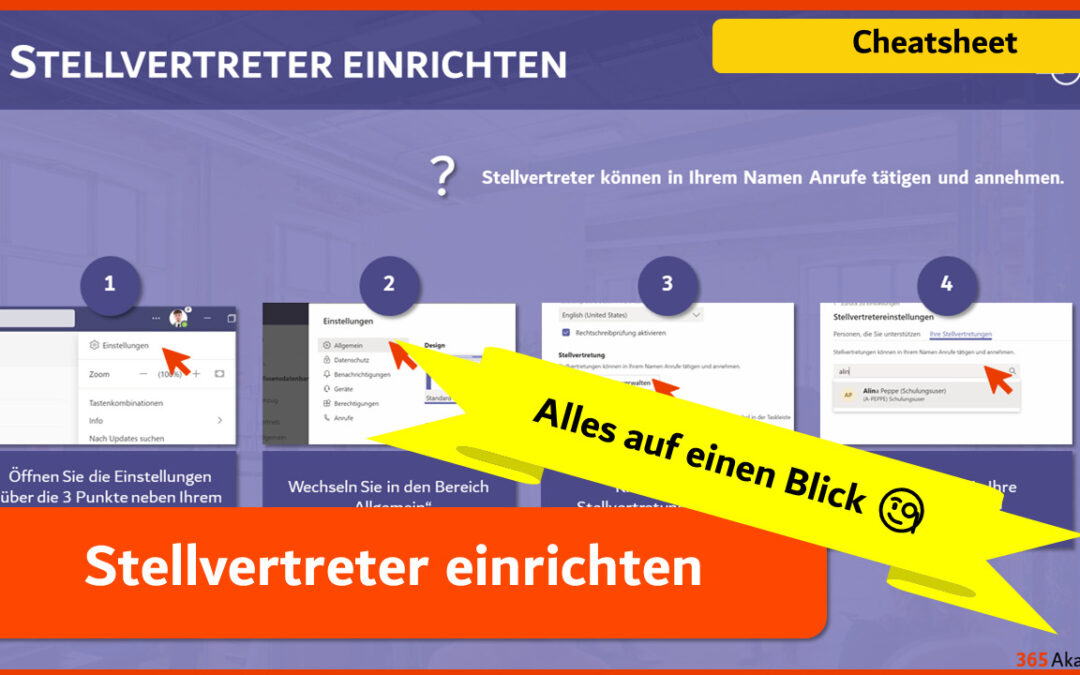Adoption Unterlagen rund um Microsoft 365
Viele Materialien rund um Microsoft 365 zum Thema Einführung, Adoption und Change müssen nicht neu erstellt werden, sondern zirkulieren auf diversen Microsoft Servern oder Veranstaltungen. An diese im passenden Moment zu kommen ist allerdings oft eine Herausforderung.
Die wichtigsten und Besten Materialien haben wir nun in einer Bibliothek für Sie gesammelt – frei zum Verwenden und Herunterladen!
Dazu gehören zum Beispiel:
Selbstverständlich erweitern wir unsere Sammlung ständig um nützliche Materialien.
Schauen Sie gleich mal vorbei!
Der Zugriff ist unseren Modern Work Manager-Team-Mitgliedern vorbehalten.
Noch kein Mitglied?- Jetzt gleich anmelden: